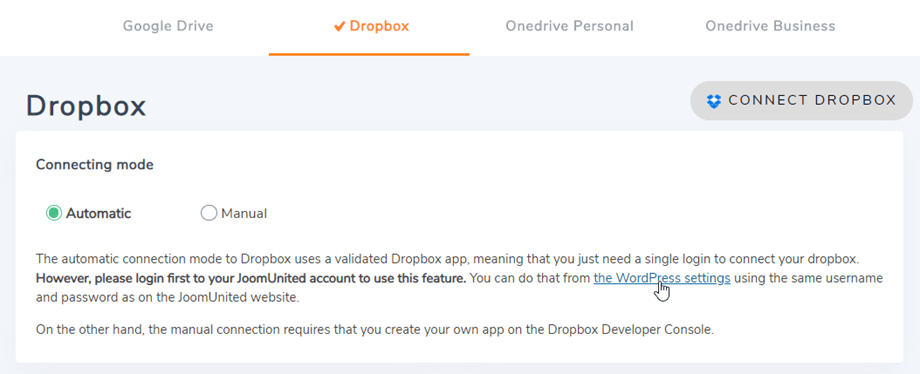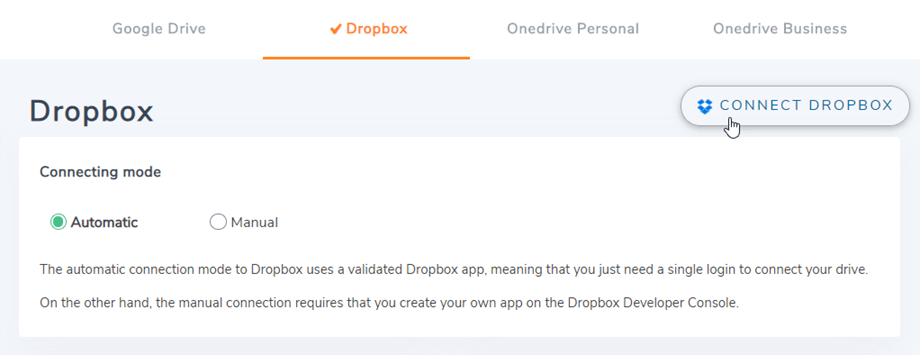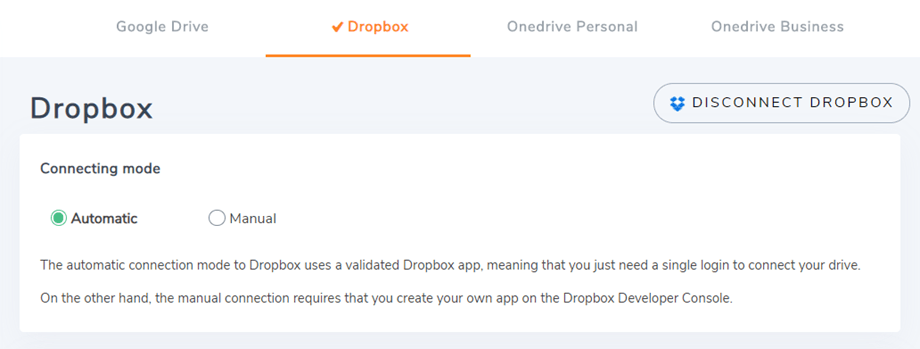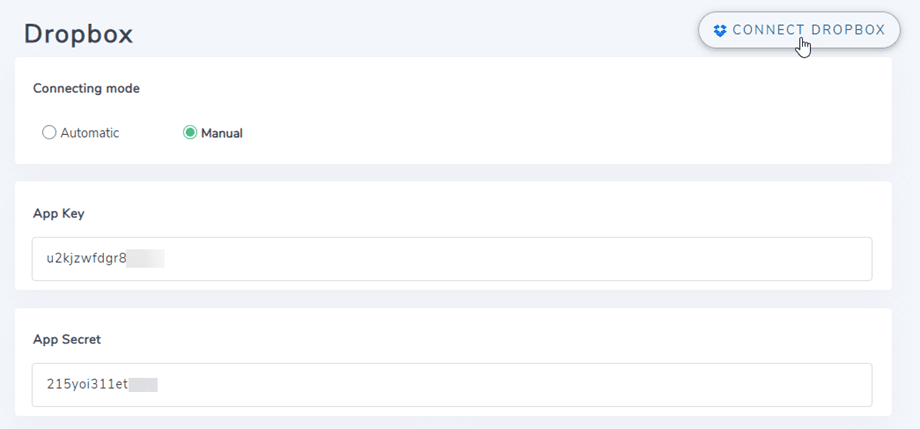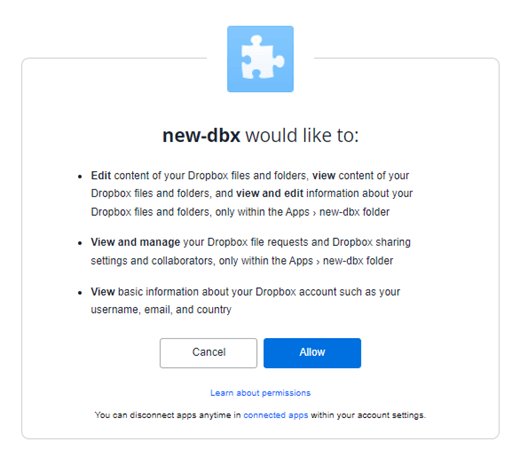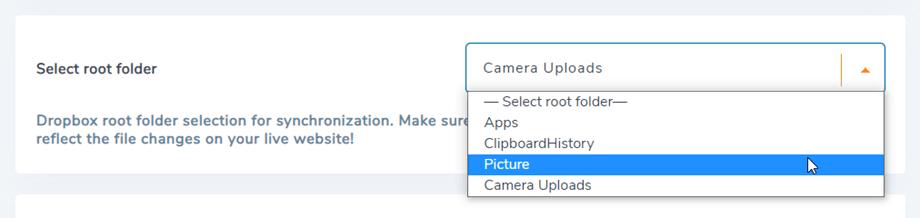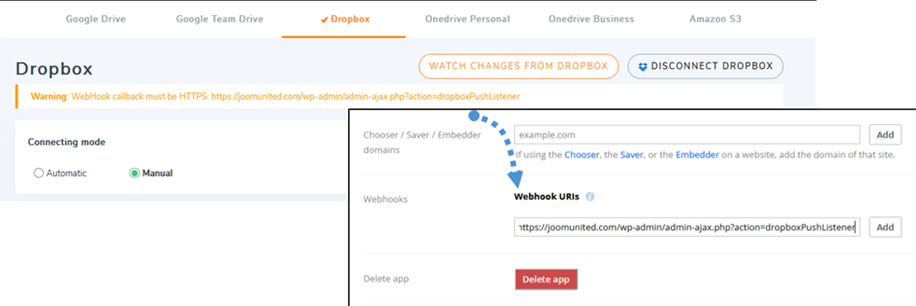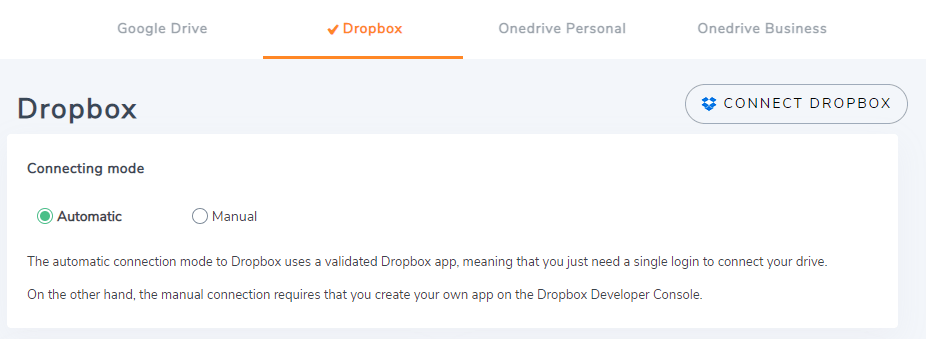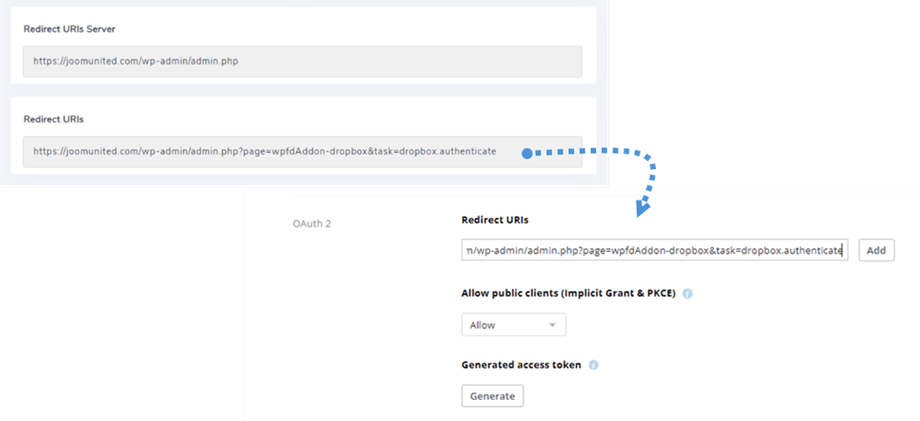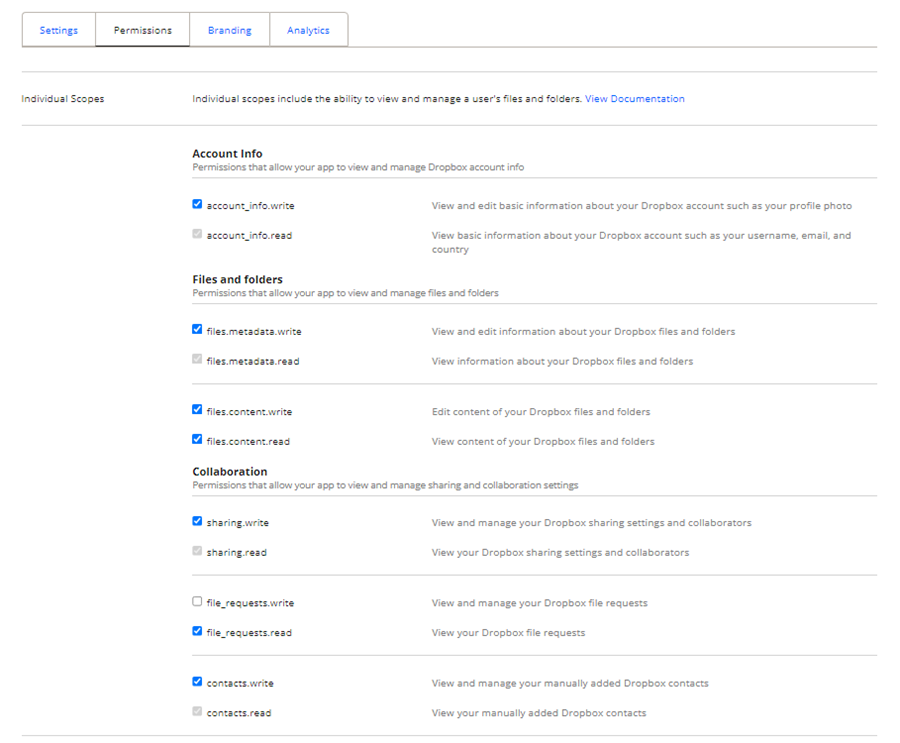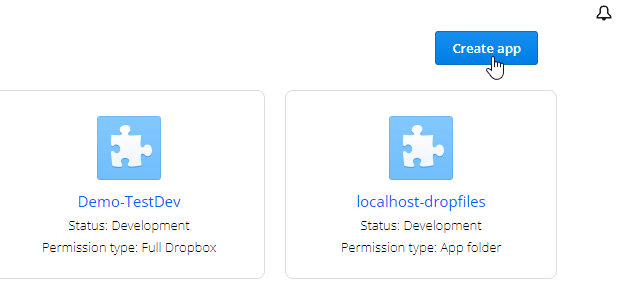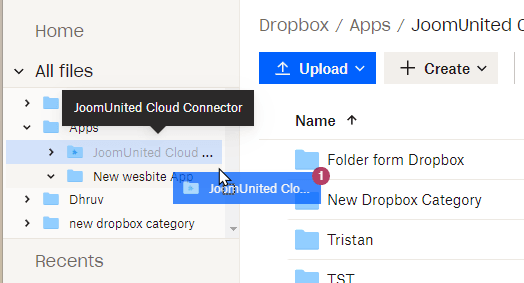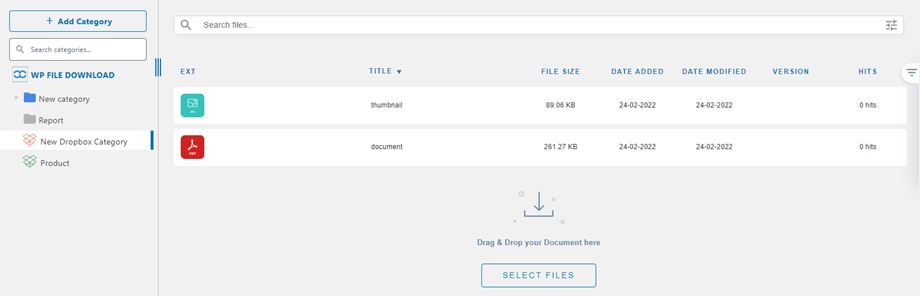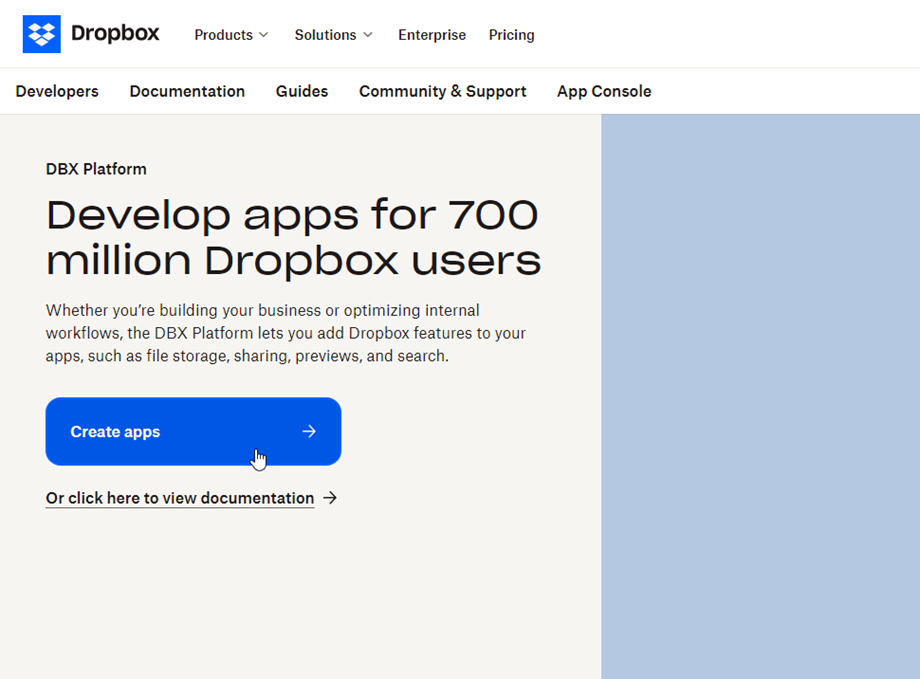WP File Download 插件:Dropbox集成
1.在 WP File Download中登录Dropbox
自动模式
从现在开始,您可以在连接 Dropbox 服务器时节省大量时间。 首先,要使用此功能,您必须在菜单设置 > 常规如果您尚未连接请点击WordPress 设置
然后返回到设置,只需单击右上角的Connect Dropbox按钮。
然后按照以下步骤完成连接。
手动模式
使用上一步中的凭据,请转到 WordPress 管理员并单击菜单WP File Download> 配置 > 云连接选项卡 > Dropbox 设置部分。 粘贴你的
- 应用程序密钥
- 应用秘密
然后保存配置并单击Dropbox 连接按钮。
您必须验证应用程序访问的访问授权,只需单击允许即可。
连接应该是成功☺如果在步骤3中创建Dropbox应用时选择完整的Dropbox访问类型 ,则可以选择一个root文件夹进行文件上传。
同时,您将看到“观看 Dropbox 的更改”按钮。 要使用此功能,请在第 3 步设置选项:
例如: https://{your-domain}/wp-admin/admin-ajax.php?action=dropboxPushListener
然后在WP File Download设置中,单击“观看 Dropbox 的更改”按钮以激活该选项。 如果关闭,文件和文件夹将不会立即从 Dropbox 同步到您的WP File Download。
然后,您可以在Dropbox和 WP File download创建文件夹,子文件夹,所有内容都将同步!
从 Dropbox v1 API 更新到 v2 API 版本
由于 2022 年 2 月 19 日 Dropbox API 发生重大变化,之前创建的 Dropbox 应用需要更新 API v2 才能再次运行。 如果您的应用是在提到的日期之前最近创建的,或者您使用了自动连接器(您没有创建自定义应用),那么您可能只需要注销/登录即可解决问题。
如果没有,您应该按照以下步骤将您的数据从旧 Dropbox 应用移动到新应用。
选项 1:继续使用旧的 Dropbox 应用
案例1:您使用了自动连接器
这是最简单的场景。 只需打开插件设置 > 云连接 > Dropbox并从您的 Dropbox 帐户断开/重新连接即可解决问题。
案例 2:您使用了最近创建的自定义 Dropbox 应用
请尝试将 Dropbox 设置中的授权重定向 URI 添加到您的Dropbox 应用WP File Download中重新连接 Dropbox 帐户。 如果它有效,这就是你需要做的。
如果此过程不起作用,您应该转到下面的选项 2。
在 OAuth 2 下添加授权重定向 URI:
在“权限”选项卡中,您应该设置权限,如下图所示。 然后您应该单击“迁移”按钮。
然后从 WP File Download 设置重新连接应用程序
选项 2:连接新的 Dropbox 应用并移动文件
第 1 步。您应该创建一个新的Dropbox 应用并从WP File Download设置连接您的 Dropbox 帐户。 请按照本文档第 1 章中详述的这些步骤继续操作。
第 2 步。移动您的 Dropbox 文件并重新同步
将新的 Dropbox 应用程序连接到 WordPress 网站后,您应该从 Dropbox 中的旧应用程序根文件夹中移动所有文件夹和文件。
只需将所有文件夹拖放到新应用程序使用的新文件夹下即可。 然后等待完全同步,这取决于数据量可能需要一段时间。
2. 它是如何运作的? 我可以使用 Dropbox 做什么?
它是如何工作的?
WP File download在您的 Dropbox 上生成根文件夹
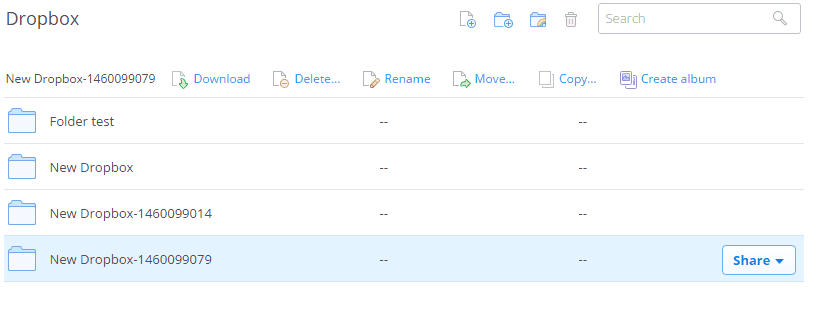
WP File Download中添加的所有文件夹和子文件夹将同步到根文件夹下。 反之亦然,Dropbox 上该根文件夹都将同步到WP File Download仪表板。
同步方向是什么?
它在两个方向上都有效! 您可以从 Dropbox 添加文件并在 WP File Download 中查看它,或者在 WP File Download 中添加文件并在 Dropbox 中查看它。 这也意味着您可以使用 Dropbox 同步软件从桌面管理 WP File Download 文件。 太疯狂了! 是的,我们知道☺
3. 创建 Dropbox 应用
Dropbox 集成作为单独的附加组件进行分发。 除了 WP File Download之外,您还需要安装此附加组件(插件)。 该插件还包括 Google Drive 和 OneDrive 的集成。
首先,您需要一个 Dropbox 应用程序将您的网站连接到 Dropbox 帐户。 转到https://www.dropbox.com/developers并创建一个新应用程序。
然后设置应用程序类型“Dropbox API”、“完整 Dropbox”和应用程序名称。
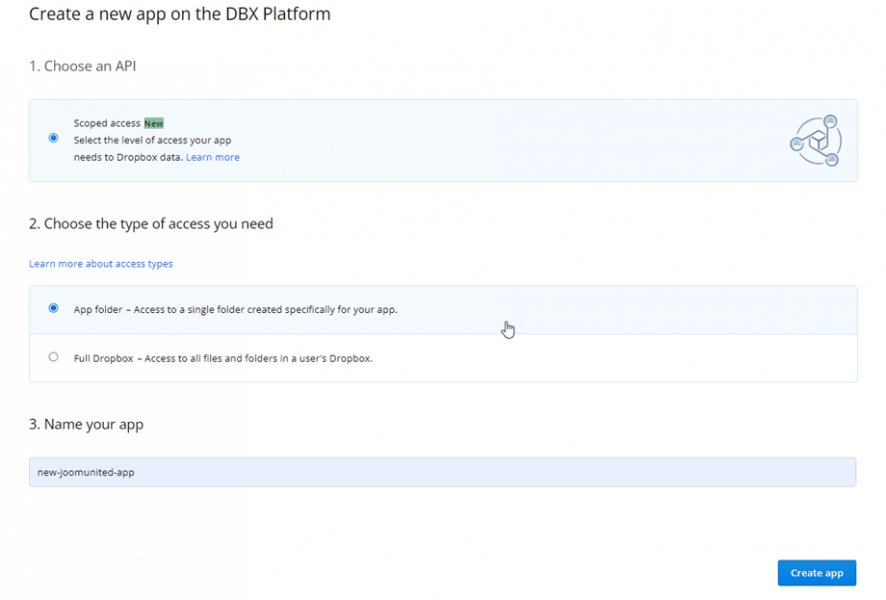
然后您几乎完成了工作,创建了您的应用程序,并获得了应用程序密钥和机密。
在OAuth 2 部分,Redirect URl from WP File download Dropbox 设置粘贴到Redirect URls字段,然后单击Add按钮。 URl 应该是这样的: “https://joomunited.com/wp-admin/admin.php?page=wpfdAddon-dropbox&task=dropbox.authenticate”
在“权限”选项卡中,您应该设置权限,如下图所示。
请记住单击底部的提交